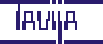Kaj je ICC opis in kako ga naredimo
Dobiti željene barve na papirju je želja vsakega fotografa, oblikovalca ali tiskarja, ne glede na tehnologijo, ki jo uporablja. Včasih bi radi čim bolj verodostojno reproducirali barve, včasih jih želimo spremeniti, a vedno želimo imeti kontrolo nad njimi. Pomembno je, da nam barvni nadzor ne omogoča le hitrejšega in boljšega dela, temveč zmanjšuje stroške (material, čas), ki nastanejo pri napakah. Tako je lahko naše delo tudi cenovno bolj konkurenčno.
Operacijski sistemi, tako Microsoft Windows kot Apple OS, nam nudijo osnovo za barvni nadzor. Ideja je v osnovi zelo enostavna. Naprave, s katerimi delamo pri zajemu in obdelavi slik, imajo različne barvne zmogljivosti (obseg barv, ki jih lahko zaznajo, prikažejo oziroma reproducirajo) in določene napake (barve so presvetle, pretemne, ali imajo kako drugo barvno pomanjkljivost - npr. vse barve imajo preveč modre). Te napake lahko zmanjšamo s kalibracijo (nastavitvijo) naprave in jih opišemo z barvnim opisom. To velja tako za digitalne fotoaparate, čitalnike in monitorje, kot za izhodne naprave, kot so tiskalniki ali digitalni foto-laboratoriji. Te barvne opise potem vstavimo bodisi v operacijski sistem ali v aplikacijo, v kateri obdelujemo slike. Tako program dobi informacijo o barvnih zmožnostih in napakah, ki jih imajo naše naprave in lahko napake predvidi in popravi.
Poleg znanja, kam vstaviti barvne opise, je glavni problem v željeni točnosti teh opisov. Tako lahko uporabljamo t.i. generične opise ali pa naredimo opise točno za naše naprave. Razlika je približno taka, kot če gremo kupiti obleko v trgovino ali pa nam jo naredi krojač po meri. Za tiste, ki so bolj standardno grajeni, je razlika manjša, za ostale večja. Vsekakor pa je izdelava obleke po meri dražja, pa tudi zahteve, pričakovanja in finančne možnosti vsakega kupca niso iste. Poglejmo, kako posamezne enote nastavimo, kako za njih izdelamo barvni opis in kje ga uporabimo.
Vhodne enote
Enote za zajem slike (fotoaparate, čitalnike, ...) je potrebno najprej nastaviti. Ker gre za močno različne naprave, je na tem mestu nemogoče povedati kakršenkoli splošen recept. Lahko pa navedemo nekaj primerov, ki bodo pojasnili idejo. Pri fotoaparatih je, recimo, pomembna nastavitev temperature svetlobe. Seveda je to neprimerno lažje v kontroliranih studijskih pogojih, kot zunaj. Pri čitalniku je kar nekaj stvari, ki jih uporabniki radi pozabijo: čistoča stekla pri ploskih čitalnikih, čistoča CCD tipala, nastavitev parametrov ostrine, izklop avtomatike barvnega popravljanja, ipd.
Ko smo napravo ustrezno nastavili, lahko naredimo barvni opis. Za to potrebujemo barvno karto z znanimi barvnimi vrednostmi in program, ki iz primerjav med prebranimi in pričakovanimi vrednostmi naredi barvni opis. Za čitalnik obstajajo prosojne in neprosojne barvne karte različnih proizvajalcev. Tarče za digitalne fotoaparate so, seveda, le v neprosojnih izvedbah.
| Najbolj uporabljana karta za izdelavo ICC opisa za fotoaparat
|
| Tipična barvna karta za izdelavo ICC opisa za čitalnik.
|
Poglejte si našo ponudbo barvnih kart
Potrebno je redno preverjati stanje in ob ugotovitvi odstopanja, ki je lahko posledica staranja (npr. CCD tipala in luči v čitalniku) ali spremembe pogojev (npr. nove luči v foto-studiu), narediti nov barvni opis. Ker je postopek enostaven in preprost, lahko to delamo redno.
Barvni opis vhodne enote lahko vstavimo v program za branje slik, njihovo obdelavo (npr. Adobe Photoshop) ali neposredno v specializirane programe za barvno korektne izpise (npr. EFI Colorproof).
Monitorji
Pri popravljanju sliko seveda gledamo na monitorju. Tako je barvna točnost monitorja ključnega pomena za zmanjšanje napak v nadaljnem procesu.
Pri monitorju je zelo pomembno, kam v prostoru ga postavimo. Na zaslon ne sme padati direktna sončna svetloba, zato je najbolje, da ga zaščitimo z senčnikom. Optimalni pogoji so opisani celo v ISO standardu. Prostor in pohištvo mora biti čimbolj barvno nevtralno, pa tudi prav kričeči plakati motijo.
Uporabo monitorja bi lahko razdelili na dva glavna načina - ko imamo pred seboj predlogo in ko te predloge nimamo. Če imamo pred seboj predlogo (fotografijo, diapozitiv, tiskovino, ipd), potem potrebujemo kontrolirano luč, pod katero jo bomo gledali, ko bomo primerjali sliko na monitorju z originalom. Parametri kontrolirane luči so tudi parametri za nastavitev monitorja. Ob določeni barvni svetlobi (ISO standard določa 5000 Kelvinov) mora imeti luč tudi regulator jakosti svetlobe. Brez tega ne moremo nastaviti jakosti glede na monitor ter nas ta razlika lahko zavede ali pa vsaj oteži delo.
Na monitorju najprej izklopimo samodejno spreminjanje barve in nastavimo temperaturo beline. Potem naj dela vsaj pol ure, da se ogreje na delovno temperaturo. Pred izdelavo barvnega opisa je potrebno nastaviti še kontrast in svetilnost, tako da pravilno vidimo tako svetle kot temne tone. S tem je monitor pripravljen za izdelavo barvnega opisa. Za izdelavo potrebujemo napravo in program, ki je v večini primerov napravi priložen. Postopek je silno enostaven, saj uporabniku v večini primerov ni potrebno narediti ničesar, razen ga sprožiti. Napravo za merjenje barve naslonimo na monitor, program pa potem menja barvne odtenke pod napravo, ki te samodejno meri. Iz primerjav med pričakovano in dobljeno barvo program naredi barvni opis.
| Eye-One Display Pro daje odlične rezultate in je zelo enostaven za uporabo.
|
| Eye-One Display Pro in nekateri modeli Eye-One Pro lahko merijo tudi ambientno svetlobo.
|
Poglejte si našo ponudbo inštrumentov za kalibracijo monitorja
Za monitorje velja, da je potrebno redno izdelovati barvne opise, po splošnem navodilu vsaj na vsakih 200 delovnih ur monitorja. Na srečo je postopek skoraj v celoti avtomatiziran in nam ne vzame več kot 2 minuti časa.
Barvne opise za monitorje ponavadi vstavimo na posebno mesto v operacijskem sistemu. Tam ga potem najdejo specializirani programi za obdelavo slik (npr. Adobe Photoshop) in ga upoštevajo pri prikazu slik na monitorju.
Izhodne naprave
Nastavitev je zopet poglavje zase za vsako napravo, zato le primer. Pri kapljičnih tiskalnikih je potrebno preveriti in nastaviti točnost dvosmernega tiskanja, poravnati izpis vseh glav, preveriti točnost vseh šob, ipd. Precej nastavitev izhodnih naprav sodi med servisne posege, zato sta potrebna previdnost in znanje.
| Eye-One Pro je najbolj razširjen inštrument za izdelavo barvnih opisov za izhodne enote.
|
| Eye-One Pro omogoča tudi preverjanje, ali je izpis skladen z mednarodnimi standardi
|
Poglejte si našo ponudbo inštrumentov za izdelavo ICC opisov za izhodne enote
Ko je naprava nastavljena, lahko izdelamo barvni opis. Pri izhodnih napravah je pomembno, da se barvni opis naredi za vsako kombinacijo barv, papirja in izhodnih parametrov posebej. Prva dva (barva in papir) sta verjetno vsem jasna, le malo ljudi pa ve, da se s parametri tiskanja (ločljivost, tip rastra, število prehodov, eno ali dvosmerno tiskanja) spremeni tudi barva na izhodu.
Za kapljične tiskalnike s piezo glavami (Epson, Roland, Mutoh, ...) je potrebno izdelati barvne opise le ob nakupu ali po večjem servisnem posegu (npr. menjavi glav). Pri tiskalnikih, ki uporabljajo termalne glave (HP, Canon, Encad), pa je potrebno ob menjavi glav preveriti, koliko se nove glave razlikujejo od starih. Pri laserskih tiskalnikih se barva na izpisu zelo spreminja, zato je potrebno delati opise na dnevni osnovi. Večina uporabnikov jih dejansko dela glede na zahtevnost tiskovine in kupca, Zahtevni uporabniki, ki bi radi iz svoje izhodne enote iztisnili čimveč, se boste odločili za nakup lastne opreme. Investicija se bo hitro povrnila, saj ne boste odvisni od dobavitelja potrošnega materiala, pa tudi z novimi materiali, ki dnevno prihajajo na trg, boste lahko hitro dobili željene rezultate.